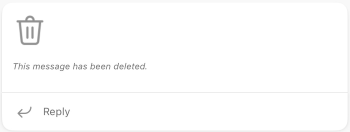Posten naar een community en kanaal in Gratis versie van Microsoft Teams
In Gratis versie van Microsoft Teams hebt u de mogelijkheid om berichten te plaatsen in een community en kanaal. U kunt een nieuw bericht starten, iets delen vanaf uw apparaat, een app gebruiken en een bericht beantwoorden. Bekijk wat u nog meer kunt doen wanneer u een bericht plaatst in een community of kanaal in Gratis versie van Microsoft Teams.
Posten in een community
In een community kunt u veilig gesprekken voeren en informatie delen.
-
Ga in Teams naar de community waarin u een bericht wilt plaatsen.
-
Tik op de knop Nieuw bericht
-
In het venster Nieuw bericht kunt u het volgende doen:
-
Voeg een titel toe aan uw bericht.
-
In het gebied Een nieuw gesprek starten kunt u uw bericht opstellen en@iemand in de community vermelden .
-
Wanneer u een bericht of aankondiging maakt of een antwoord verzendt, gebruikt u deze opties om uw bericht op te maken:
Tik op de plusknop
-
Voeg Media
-
Voeg bestanden bij
-
Uw bericht markeren als
-
Een app gebruiken om naar uw community te verzenden
-
Voeg emoji's, GIF's en stickers toe
-
Voeg Audio opnemen toe om een audiobestand te delen. U kunt dit doen door te tikken en vast te houden om op te nemen. Wanneer u klaar bent met opnemen, kunt u verzenden of verwijderen.
-
Gebruik de opmaakopties om uw bericht aan te passen met vet, cursief, onderstrepen en nog veel meer.
-
-
Bovenaan tikt u op Opties voor verzenden
-
-
Wanneer u klaar bent, tikt u op
-
Ga naar het bericht in de community waarop u wilt reageren en tik op Beantwoorden.
-
U kunt uw bericht typen in het veld Beantwoorden . U kunt ook het volgende doen:
-
Tik op de
-
Tik op Camera
-
-
Tik op de knop Plus
-
Wanneer u klaar bent, tikt u op
Wanneer u een bericht of aankondiging maakt of een antwoord verzendt, gebruikt u de opties om uw bericht op te maken.
Tik op de plusknop
-
Voeg Media
-
Voeg bestanden bij
-
Uw bericht markeren als
-
Een app gebruiken om naar uw community te verzenden
-
Voeg emoji's, GIF's en stickers toe
-
Voeg Audio opnemen toe om een audiobestand te delen. U kunt dit doen door te tikken en vast te houden om op te nemen. Wanneer u klaar bent met opnemen, kunt u verzenden of verwijderen.
-
Gebruik de opmaakopties om uw bericht aan te passen met vet, cursief, onderstrepen en nog veel meer.
Wanneer u zich in een Gratis versie van Microsoft Teams community bevindt, ontvangt u mogelijk een bericht met de tekst 'Dit bericht is verwijderd'.
Dit kan een van de volgende oorzaken hebben:
-
De auteur van het bericht heeft het verwijderd.
-
De eigenaar van de community heeft ervoor gekozen deze te verwijderen.
-
Het bericht is gerapporteerd.
Notities:
-
Een bericht kan automatisch worden verwijderd als het niet voldoet aan de Gratis versie van Microsoft Teams Community-standaarden. Meer informatie over Gratis versie van Microsoft Teams communitystandaarden.
-
U kunt uw feedback, suggesties en opmerkingen over Gratis versie van Microsoft Teams verzenden.
Posten op een kanaal
Kanalen maken het gemakkelijker om u te richten op specifieke doelstellingen en projecten. U kunt kanalen gebruiken om onderwerpen zoals Aankondigingen en Q&As te posten.
-
Ga in Teams naar het communitykanaal waarnaar u een bericht wilt plaatsen.
-
Tik op de knop Nieuw bericht
-
In het venster Nieuw bericht kunt u het volgende doen:
-
Voeg een titel toe aan uw bericht.
-
In het gebied Een nieuw gesprek starten kunt u uw bericht opstellen en iemand in de community @vermelden.
-
Wanneer u een bericht of aankondiging maakt of een antwoord verzendt, gebruikt u deze opties om uw bericht op te maken:
Tik op de plusknop
-
Voeg Media
-
Voeg bestanden bij
-
Uw bericht markeren als
-
Voeg emoji's, GIF's en stickers toe
-
Gebruik de opmaakopties om uw bericht aan te passen met vet, cursief, onderstrepen en nog veel meer.
-
-
Wanneer u klaar bent, tikt u op
U kunt eenvoudig iets vanuit uw camera-album, apps of browser delen met een community.
-
Selecteer het item dat u wilt delen met een community.
-
Tik op Delen.
-
Schuif naar Teams Gratis en selecteer vervolgens onder Community's de community met wie u wilt delen. U hebt ook de mogelijkheid om een bericht op te nemen
-
Wanneer u klaar bent, tikt u op
-
Ga naar het bericht in het kanaal waarop u wilt reageren en tik op Beantwoorden.
-
Typ uw bericht in het veld Beantwoorden en tik op de Emojis, GIFS en stickers
-
Tik op de plusknop
-
Tik op Camera
-
Wanneer u klaar bent, tikt u op
Wanneer u een bericht of aankondiging maakt of een antwoord verzendt, gebruikt u de opties om uw bericht op te maken.
Tik op de plusknop
-
Voeg Media
-
Voeg bestanden bij
-
Uw bericht markeren als
-
Voeg emoji's, GIF's en stickers toe
-
Gebruik de opmaakopties om uw bericht aan te passen met vet, cursief, onderstrepen en nog veel meer.
Posten in een community
In een community kunt u veilig gesprekken voeren en informatie delen.
-
Selecteer de community waarnaar u een nieuw bericht wilt maken.
-
Selecteer Posten of Posten in kanaal.
-
In het nieuwe postvenster kunt u het volgende doen:
-
Voeg een onderwerp toe aan uw bericht.
-
In het gebied Typ een nieuw bericht kunt u uw bericht opstellen en iemand in de community @mention.
-
U kunt Media
-
Onder Acties en apps
Opmerking: Maken met Designer
-
Stel uw bezorgingsopties in van Standard op Prioriteit
-
Een app toevoegen.
-
-
-
Wanneer u klaar bent, selecteert u Posten om te delen met de community.
-
Selecteer de community waar u een aankondiging wilt maken.
-
Selecteer Announcement.
-
In het nieuwe aankondigingsvenster kunt u het volgende doen:
-
Typ een kop.
-
Selecteer Kleurenschema om een achtergrondkleur te kiezen
-
Opmerking: U kunt Aangepaste achtergrond
-
In het gebied Typ een nieuw bericht kunt u uw bericht opstellen en iemand in de community @mention.
-
U kunt Media
-
Onder Acties en apps
-
Stel uw bezorgingsopties in van Standard op Prioriteit
-
Een app toevoegen.
-
Wanneer u klaar bent, selecteert u Posten om uw aankondiging met de community te delen.
Er zijn verschillende manieren om Designer in Gratis versie van Microsoft Teams te gebruiken. U kunt de afbeelding beschrijven die u wilt genereren en Designer een afbeelding genereert op basis van uw prompt. Als u een afbeelding wilt toevoegen vanaf uw apparaat of ideeën wilt genereren of verkennen op basis van bestaande afbeeldingen, kunt u dat ook doen.
-
Ga naar het bericht in de community waarnaar u wilt reageren en selecteer Beantwoorden.
-
U kunt uw bericht typen in het veld Beantwoorden .
-
U hebt ook de optie om uw bericht op te maken, Media
-
Onder Acties en apps
Opmerking: U kunt Aangepaste achtergrond
-
Opmaakopties weergeven
-
Stel uw bezorgingsopties in van Standard op Prioriteit
-
Een app toevoegen.
-
-
Wanneer u klaar bent, selecteert u
Wanneer u een bericht of aankondiging maakt of een antwoord verzendt, gebruikt u de opties om uw bericht op te maken.
-
Gebruik de opmaakopties om uw bericht aan te passen met vet, cursief, onderstrepen en nog veel meer.
-
Voeg Media
-
Voeg bestanden bij
-
Voeg emoji's, GIF's of stickers toe
-
Selecteer de knop GIPHY om uw gedachten te uiten.
-
Typ een kop, selecteer een kleurenschema of aangepaste achtergrond.
Wanneer u zich in een Gratis versie van Microsoft Teams community bevindt, ontvangt u mogelijk een bericht met de tekst 'Dit bericht is verwijderd'.
Dit kan een van de volgende oorzaken hebben:
-
De auteur van het bericht heeft het verwijderd.
-
De eigenaar van de community heeft ervoor gekozen deze te verwijderen.
-
Het bericht is gerapporteerd.
Notities:
-
Een bericht kan automatisch worden verwijderd als het niet voldoet aan de Gratis versie van Microsoft Teams Community-standaarden. Meer informatie over Gratis versie van Microsoft Teams communitystandaarden.
-
U kunt uw feedback, suggesties en opmerkingen over Gratis versie van Microsoft Teams verzenden.
Posten op een kanaal
Kanalen maken het gemakkelijker om u te richten op specifieke doelstellingen en projecten. U kunt kanalen gebruiken om onderwerpen zoals Aankondigingen en Q&As te posten.
-
Selecteer het kanaal waarnaar u een nieuw bericht wilt maken.
-
Selecteer Postenof Posten in kanaal.
-
In het nieuwe postvenster kunt u het volgende doen:
-
Voeg een onderwerp toe aan uw bericht.
-
In het gebied Typ een nieuw bericht kunt u uw bericht opstellen en iemand in de community @mention.
-
U kunt Media
-
Onder Acties en apps
-
Stel uw bezorgingsopties in van Standard op Prioriteit
Opmerking: U kunt Aangepaste achtergrond
-
-
-
Wanneer u klaar bent, selecteert u Posten om te delen met de community.
Soms moet uw bericht opvallen met aankondigingen. Met opties voor een kop en heldere achtergrondkleuren helpen communityaankondigingen uw bericht ruis te verminderen.
-
Selecteer het kanaal waar u een aankondiging wilt maken.
-
Selecteer Aankondiging.
-
In het nieuwe aankondigingsvenster kunt u het volgende doen:
-
Typ een kop.
-
Een kleurenschema selecteren
-
Opmerking: U kunt Aangepaste achtergrond
-
Voeg een subkop toe.
-
In het gebied Typ een nieuw bericht kunt u uw bericht opstellen en iemand in de community @mention.
-
U kunt Media
-
Onder Acties en apps
-
Stel uw bezorgingsopties in van Standard op Prioriteit
-
Een app toevoegen.
-
Wanneer u klaar bent, selecteert u Posten om uw aankondiging met de community te delen.
-
Ga naar het bericht in het kanaal waarop u wilt reageren en selecteer Beantwoorden.
-
U kunt uw bericht typen in het veld Beantwoorden .
-
U hebt ook de optie om uw bericht op te maken, Media
-
Onder Acties en apps
Opmerking: U kunt Aangepaste achtergrond
-
Opmaakopties weergeven
-
Stel uw bezorgingsopties in van Standard op Prioriteit
-
-
Wanneer u klaar bent, selecteert u
Wanneer u een bericht of aankondiging maakt of een antwoord verzendt, gebruikt u de opties om uw bericht op te maken.
-
Gebruik de opmaakopties om uw bericht aan te passen met vet, cursief, onderstrepen en nog veel meer.
-
Voeg Media
-
Voeg bestanden bij
-
Voeg emoji's, GIF's of stickers toe
-
Selecteer de knop GIPHY om uw gedachten te uiten.
-
Typ een kop, selecteer een kleurenschema of aangepaste achtergrond.
Verwante onderwerpen
Meer informatie over abonnementen voor Gratis versie van Microsoft Teams
AI-tegoeden en -limieten voor Microsoft 365 Personal, Family en Premium
Contact opnemen
Als u meer hulp nodig hebt, kunt u contact opnemen met de ondersteuning of een vraag stellen in de Microsoft Teams Community.